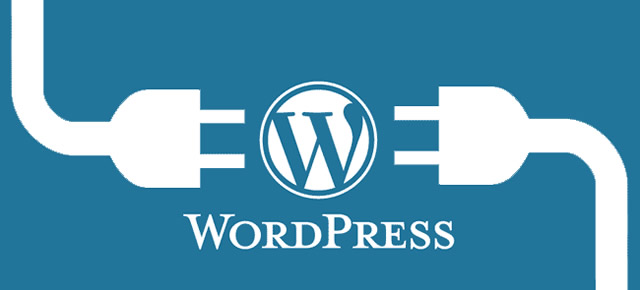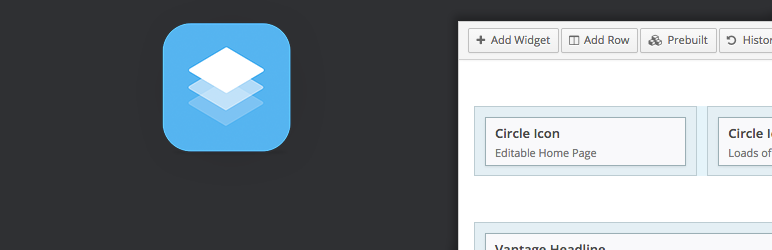Se è da poco che sei arrivato nel mondo WordPress segui la mia guida di 15 suggerimenti fondamentali per principianti. Ti semplificherà la vita e migliorerà sicuramente il tuo sito web.
WordPress attualmente è utilizzato dal 30% di siti presenti sul web. Questo dato non sorprende perché WordPress è una piattaforma/cms che ti semplifica tutta la parte di sviluppo necessaria per iniziare a pubblicare contenuti sul sito web, progettarlo graficamente come preferisci (potrai accedere ad una comunità di designer praticamente infinita) e aggiungere tutte le funzionalità di cui hai bisogno tramite migliaia di plugin gratuiti o a pagamento. Blogger, aziende, e-commerce: sono tutti i benvenuti nel mondo di WordPress.
La famiglia di WordPress ti sta aspettando, ma prima devi attivare e pubblicare il tuo sito (dominio e hosting). Devi buttarti nel mondo degli hosting, della SEO, del coding, plugin e altro, per questo potresti avere bisogno di alcune dritte e suggerimenti che raccolgo in questo speciale e che verrà pubblicato nei prossimi giorni in 15 punti, dove tratterò diversi argomenti necessari per poter iniziare, senza panico.
Iniziamo con i 15 suggerimenti
1. Scelta dell’hosting
2. Ispirati guardando le demo dei temi
3. Installare un plugin per la gestione della SEO del sito (Prossimamente)
4. Attivare e installare Google Analytics per monitorare il traffico (Prossimamente)
5. Scegliere accuratamente il tema giusto per il tuo sito (Prossimamente)
6. Comprimi le foto e le immagini che userai (Prossimamente)
7. Limita l’utilizzo dei plugin (Prossimamente)
8. Configura il tuo Gravatar
Gravatar? Che cos’è?
Gravatar sta per Globally Recognized Avatar. È un servizio che si integra con WordPress per fornire l’immagine dell’utente allegata al tuo account email registrato sul sito gravatar.com.
Avere un’immagine personalizzata aiuta le persone a riconoscerti e ti dà un’identità precisa quando scrivi su diversi siti web. Quando pubblichi, la tua immagine Gravatar apparirà nella biografia dell’autore; quando lasci un commento, la tua immagine si troverà accanto al commento.
Gravatar è già integrato con WordPress: devi solo andare alla sezione Profilo in WordPress e scorrere verso il basso fino alla sezione Immagine profilo. Fare clic sul collegamento a Gravatar: una volta sul sito Gravatar, è possibile caricare qualsiasi immagine si desideri utilizzare e collegarla all’email con cui si è registrato il proprio account WordPress. Questo attiverà l’immagine nel tuo account WordPress.
9. Tieni sempre aggiornato il sito e i plugin (Prossimamente)
10. Gestisci i commenti del sito
I commenti sono uno strumento molto utile e permette ai lettori del tuo sito di interagire con i tuoi contenuti e creare una comunità. Puoi gestire i tuoi commenti tramite WordPress con una interfaccia intuitiva e dedicata.
Potresti non voler abilitare i commenti per alcune pagine o articoli, potresti voler moderare i commenti che vengono pubblicati ogni volta su un articolo. Lo spider di Google esegue la scansione dei commenti così come dei contenuti, quindi evita sempre i commenti spam, se presenti indicano poca cura nella gestione del sito.
Per gestire i tuoi commenti, vai su Impostazioni, vai nella sezione Discussione e seleziona le opzioni che desideri.
11. Non esagerare con strumenti, widget e banner
Potrai lasciarti tentare da centinaia di widget e strumenti per arricchire l’esperienza di navigazione degli utenti.
Ricorda di non esagerare e rendere le pagine troppo disordinate perché potrebbero distrarre gli utenti dai tuoi contenuti o, peggio ancora, renderle riluttanti a rimanere sulla pagina.
Dai un’occhiata alla barra laterale (sidebar) e al piè di pagina (footer) e assicurati che tutti i widget stiano contribuendo alla pagina: di solito, la regola generale è: meno è meglio!
12. Personalizza i permalink delle pagine (Prossimamente)
13. Rendi il sito WordPress sicuro (Prossimamente)
14. Utilizza correttamente il tag TITLE e il testo ALT per le immagini (Prossimamente)
15. Imposta sempre l’immagine in evidenza
È una buona idea impostare immagini in primo piano per i tuoi articoli. Questa appare solitamente (nella maggior parte dei temi) come miniatura accanto al post del blog ogni volta che appare su un’altra pagina elenco o è collegata ad altri siti o tramite i social media.
L’immagine in primo piano è l’immagine che puoi vedere a corredo dei link che rimandano all’articolo. Ciò rende i tuoi post più visivi e propensi ad attirare i lettori!
È facile aggiungere un’immagine in primo piano: guarda nella barra di destra quando apri una nuova bozza di articolo.Solitamente la sezione si riconosce da un link che dice “Imposta immagine in evidenza”.
Ricorda sempre di aggiungere un titolo e un testo alternativo per la tua immagine in primo piano.
Con questo articolo ti fornirò 15 ottimi consigli per iniziare con WordPress. Tratterò diversi argomenti che verranno aggiunti a questo articolo e con un link ad ogni post di approfondimento.
Torna su questa pagina nei prossimi giorni… e buon WordPress a te!